windows更改时间 win10怎么修改系统时间
windows更改时间,在Windows 10操作系统中,更改系统时间可能是我们日常生活中常见的需求之一,有时候我们可能需要调整系统时间以匹配不同的时区,或者纠正因为某些原因而导致系统时间不准确的情况。对于一些用户来说,可能并不清楚如何在Windows 10中进行系统时间的修改。在本文中我们将介绍一些简单的方法,帮助您轻松地更改Windows 10的系统时间。无论您是需要调整时间还是纠正时间误差,下面的步骤将为您提供指导,确保您的系统时间始终准确可靠。
具体步骤:
1.在win10桌面点击任务栏最右端的时间显示窗口,如下图所示,在弹出菜单中选择<日期与时间设置>.

2.打开日期与时间设置窗口后,缺省状态下更改日期与时间的选项为灰色,不可选择,因此需要将上方<自动设置时间>置于关闭状态。
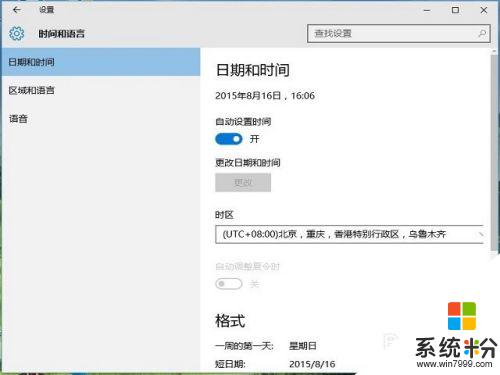
3.如下图所示,将自动设置时间滑动键向左拨动关闭自动设置后,再点击下方的更改日期与时间选项进入修改。

4.下一步就进入了时间更改的窗口,上方一行修改年月日,下方一行是修改具体时间,修改后确定退出就生效了。
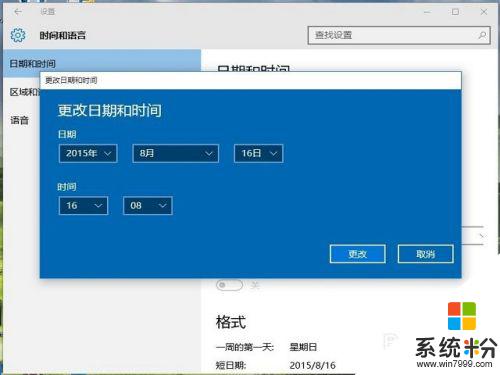
5.实际情况下自动设置时间就可以搞定了,没有必要手动来改时间。如果自动设置下时间不准,一般是因为网络不通,或者时间服务未打开,造成电脑没法从世界时间服务器同步时间造成的

6.网络的问题不在小编解决之列,下一步来解决时间服务的问题,在桌面上右键点击电脑,选择管理,如下图如示。

7.在计算机管理菜单,选择左方树形菜单中第三大类<服务与应用程序>,双击点开右侧箭头,在展开菜单中选择<服务>,如下图所示。
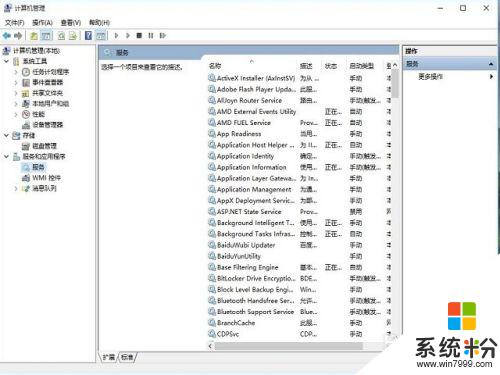
8.在右侧的服务清单中,找到windows time服务,这里的服务是按首字母排列的,所以这个服务已在末属,在该服务上单击右键,选择启动。
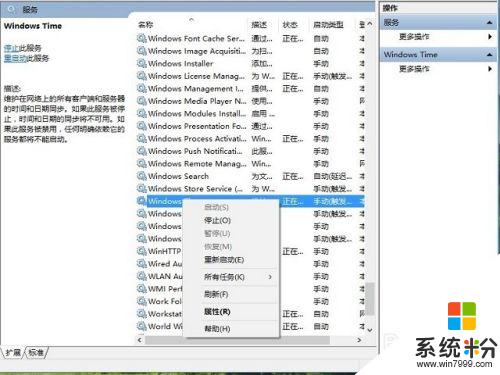
9.下一步我们来配置该服务开机时就启动,左键双击该服务,会进入到服务配置界面,如下图,在启动类型中下拉菜单,选择为自动。
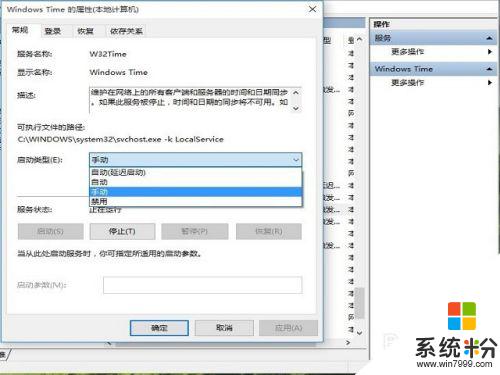
10.当然也在这个界面中启动和停止这个服务,选择下方的确定就可以保存退出。在服务的状态栏里确认该服务已经启动,并且是自动状态,这样windows就会自动同步时间,不用担心时间不准了。
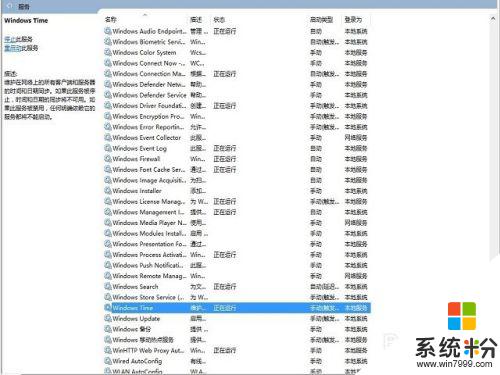
以上是关于如何更改Windows时间的全部内容,如果您遇到这种情况,可以按照本文提供的方法进行解决,希望这篇文章对您有所帮助。